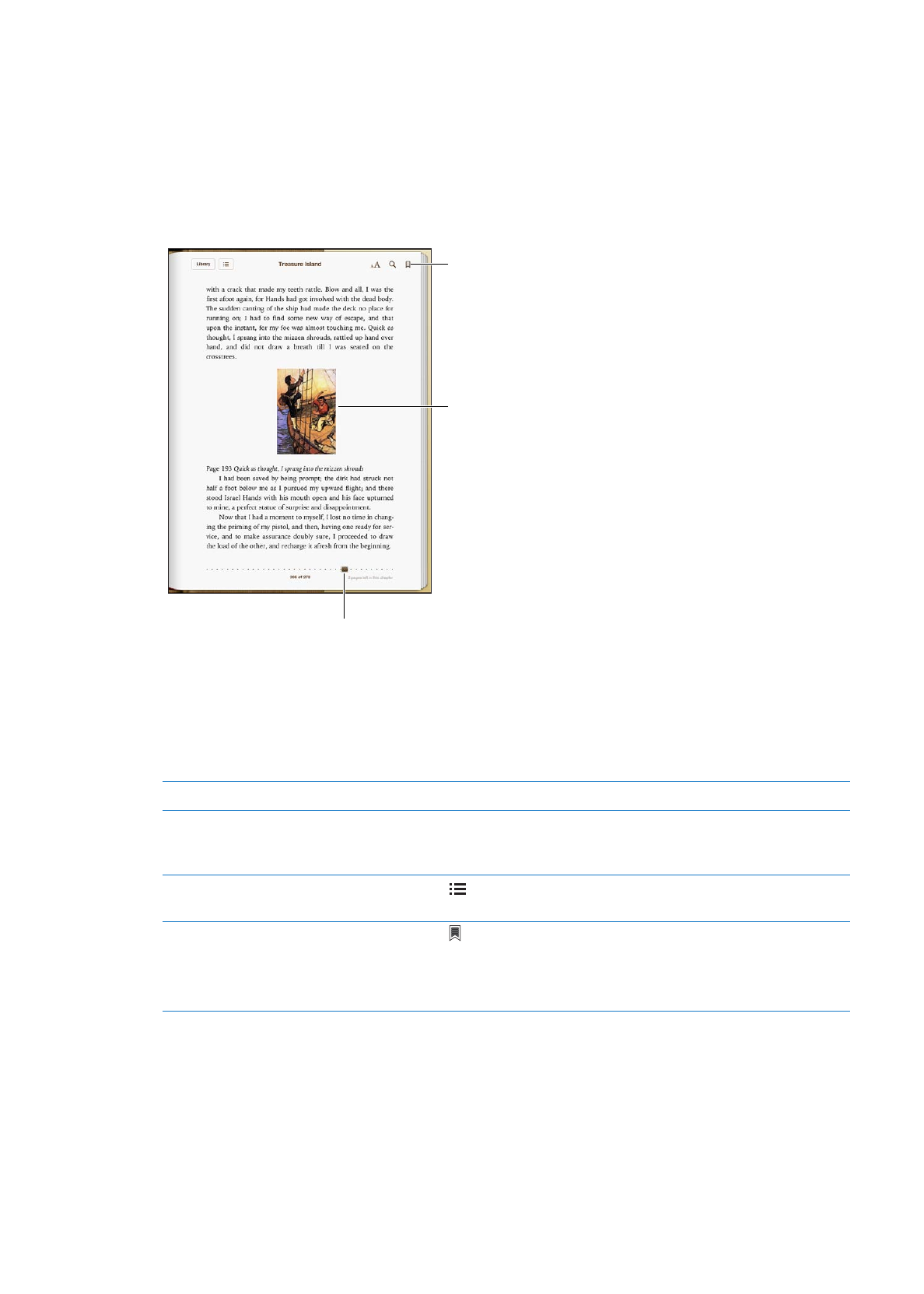
Läsa böcker
Det är enkelt att läsa en bok. Gå till bokhyllan och tryck på den bok du vill läsa. Om du inte hittar
den bok du letar efter trycker du Samlingar så att andra samlingar visas.
Lägg till ett bokmärke.
Lägg till ett bokmärke.
Tryck snabbt två gånger
om du vill zooma ut.
Tryck snabbt två gånger
om du vill zooma ut.
Gå till en annan sida.
Gå till en annan sida.
Så här gör du om du vill läsa en bok medan du ligger ned: Använd låsknappen för läge så att
inte iPad-skärmen roteras när du vrider på iPad. Se ”Visa i liggande eller stående läge” på sidan 15.
Alla böcker innehåller olika funktioner baserat på deras innehåll och format. En del av alternativen
nedan kanske inte är tillgängliga i boken du läser. Utskrifter är t.ex. bara tillgängliga för PDF-filer
och om du läser en bok som saknar en inspelad berättarröst visas inte symbolen för uppläsning.
Visa reglagen
Tryck på mittendelen av sidan.
Vända sida
Tryck nära sidans höger- eller vänstermarginal, eller dra snabbt åt vänster
eller höger. Ändra åt vilket håll som sidan bläddrar när du trycker på
vänstermarginalen i Inställningar > iBooks > Tryck till vänster.
Visa innehållsförteckningen
Tryck på . I en del böcker kan du även nypa ihop för att visa
innehållsförteckningen.
Lägga till eller ta bort ett bokmärke Tryck på . Du kan ha flera bokmärken.
Ta bort bokmärket genom att trycka på det.
Du behöver inte lägga in något bokmärke när du stänger en bok eftersom
iBooks kommer ihåg var du slutade läsa.
103
Kapitel 22
iBooks
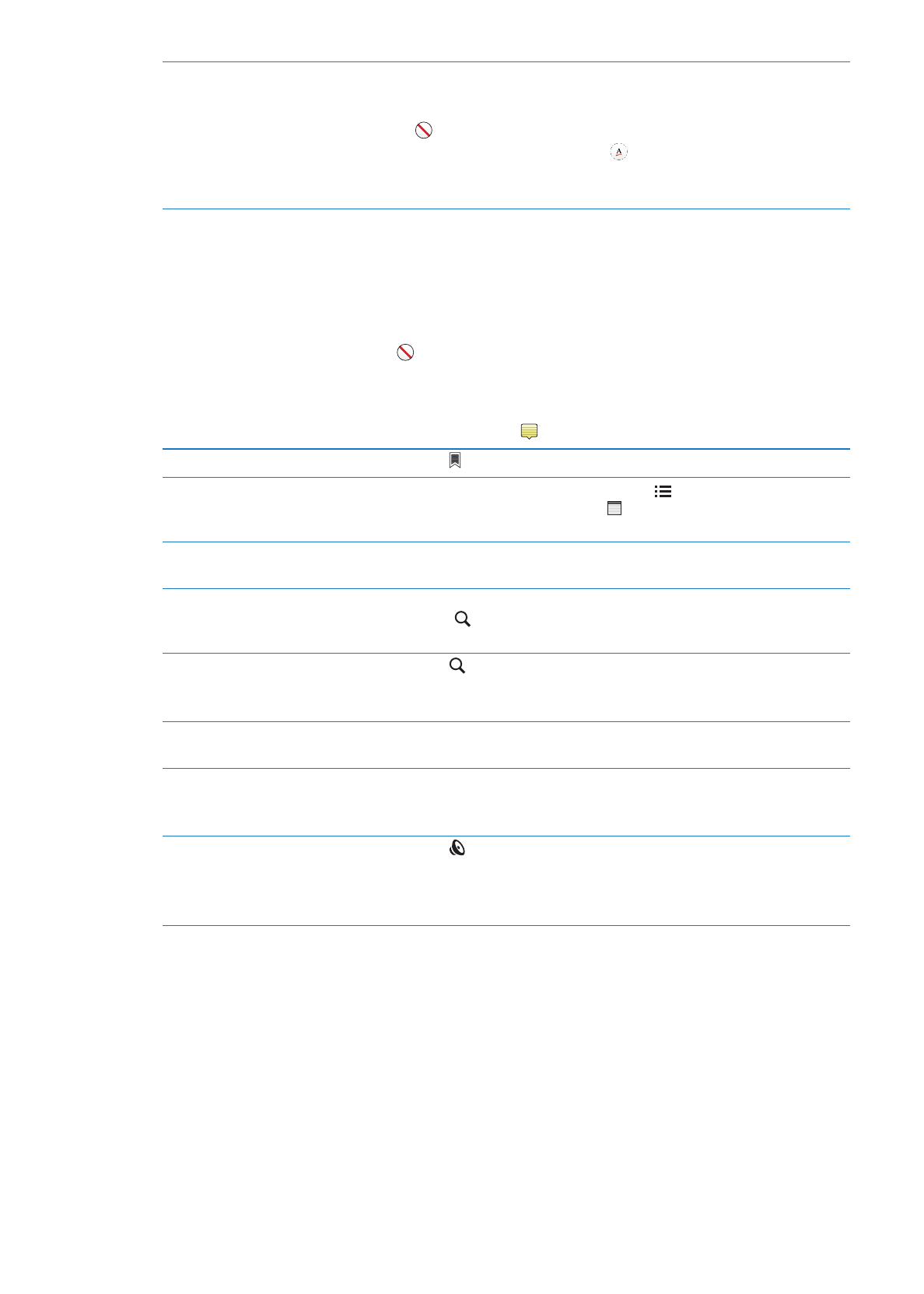
Lägga till eller ta bort en markering Tryck snabbt två gånger på ett ord, använd handtagen till att justera
markeringen och tryck sedan på Markera och välj en färg.
Ta bort en markering genom att trycka på den markerade texten och sedan
på .
Stryk under ord genom att trycka på .
Ändra färg genom att trycka på den markerade texten och välja en ny färg
från menyn.
Lägga till, ta bort eller redigera en
anteckning
Tryck snabbt två gånger på ett ord och tryck sedan på Anteckning. När
du har skrivit klart anteckningen stänger du den genom att trycka någon
annanstans på sidan.
Visa en anteckning genom att trycka på märket i marginalen nära den
markerade texten.
Ta bort en anteckning genom att radera dess text. Ta bort en anteckning och
dess markering genom att trycka på den markerade texten och sedan på
.
Ändra färg genom att trycka på den markerade texten och välja en ny färg
från menyn.
Lägg till en anteckning i en markering genom att trycka på den markerade
texten och sedan på .
Visa alla bokmärken
Tryck på och välj sedan ett bokmärke från listan.
Visa alla anteckningar
Beroende på boken trycker du antingen på och därefter på
Anteckningar, eller så trycker du på . Se ”Studieanteckningar och
ordlistor” på sidan 105.
Förstora en bild
Dubbelklicka på bilden om du vill zooma in. I vissa böcker kan du förstora
bilden genom att dra isär fingrarna.
Gå till en viss sida
Använd reglagen för sidnavigering i nederkanten av skärmen. Du kan också
trycka på , ange ett sidnummer och sedan trycka på sidnumret bland
sökresultaten.
Söka i en bok
Tryck på .
Sök på webben genom att trycka på Sök på Internet eller Sök i Wikipedia.
Safari öppnas och visar resultaten.
Söka efter andra förekomster av ett
ord eller en fras
Tryck snabbt två gånger på ett ord, använd handtagen till att justera
markeringen och tryck sedan på Sök i menyn som visas.
Slå upp ett ord
Tryck snabbt två gånger på ett ord, använd handtagen till att justera
markeringen och tryck sedan på Definiera i menyn som visas.
Definitioner kanske inte är tillgängliga för alla språk.
Lyssna på en bok
Tryck på .
Den här funktionen är inte tillgänglig i alla böcker.
Om du har nedsatt syn kan du använda VoiceOver till att läsa upp nästan
alla böcker. Se ”Om VoiceOver” på sidan 111.
iBooks lagrar dina samlingar, bokmärken, anteckningar och information om aktuell sida med hjälp
av ditt Apple-ID så att du enkelt och smidigt kan läsa böcker även om du växlar mellan olika iOS-
enheter. iBooks sparar information för alla dina böcker när du öppnar eller stänger programmet.
Information för enskilda böcker sparas även när de öppnas eller stängs.
Så här slår du av och på synkronisering: Öppna Inställningar > iBooks.
En del böcker ansluter till ljud eller video som lagras på Internet.
Så här slår du av och på anslutning till ljud och video på Internet: Öppna Inställningar >
iBooks > Ljud/video från Internet.
Obs! Om iPad har en mobildataanslutning kan uppspelning av de här filerna medföra
operatörskostnader.
104
Kapitel 22
iBooks